APT VS APT -GET - Herramienta de paquete avanzado
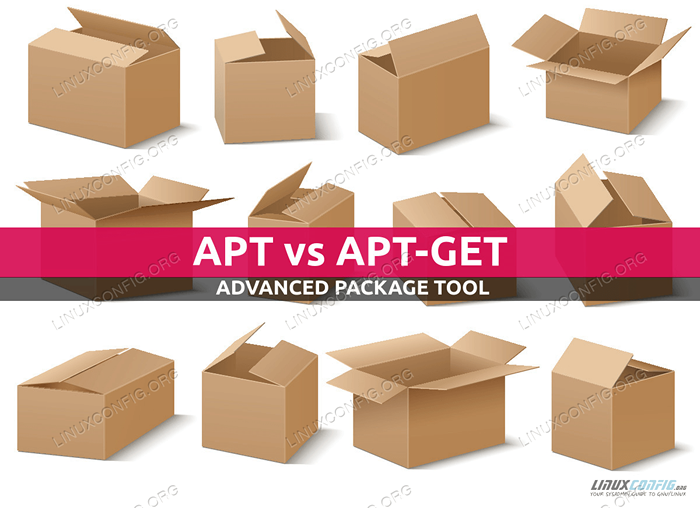
- 3670
- 769
- Norma Sedillo
Si alguna vez ha usado Debian Linux o una de las muchas distribuciones de Linux que se derivaron de él, como Ubuntu, es posible que haya visto el apto y apt-get Los comandos salpicados a lo largo de la documentación de la distribución.
A nivel superficial, estos comandos parecen intercambiables, y mucha documentación o guías en línea los arrojan como si fueran. Sin embargo, existen algunas diferencias clave entre los dos y tenemos algunas recomendaciones sobre cuál debe usar. En esta guía, explicaremos las diferencias y daremos algunos ejemplos para ambos comandos. Siga leyendo para conocer los usos específicos para cada comando y cuál es mejor para usar.
En este tutorial aprenderás:
- ¿Qué distribuciones usan apt y apt-get??
- ¿Cuál es la diferencia entre apt y apt-get??
- Ejemplos de comando para apt y apt-get
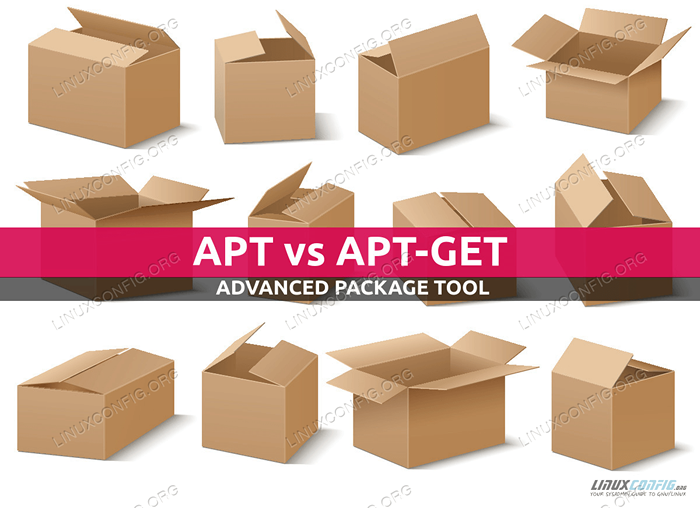 apt vs apt-get
apt vs apt-get | Categoría | Requisitos, convenciones o versión de software utilizada |
|---|---|
| Sistema | Debian Linux y la mayoría de los derivados |
| Software | N / A |
| Otro | Acceso privilegiado a su sistema Linux como root o a través del sudo dominio. |
| Convenciones | # - requiere que los comandos de Linux dados se ejecuten con privilegios raíz directamente como un usuario raíz o mediante el uso de sudo dominiops - Requiere que los comandos de Linux dados se ejecuten como un usuario regular no privilegiado |
¿Qué distribuciones usan apt y apt-get??
Debian y Ubuntu son probablemente las distribuciones de Linux más notables que usan el software APT (herramienta de paquete avanzado) que contiene el apto y apt-get comandos, entre otros, que estás acostumbrado a ver. Hay muchas otras distribuciones que se basan en Debian, y la mayoría de ellas también usan APT.
Al describir las diferencias entre estos dos comandos, el kilometraje puede variar según la distribución que esté utilizando. Por ejemplo, Linux Mint tiene su propia variación del apto comando, que en realidad es solo un envoltorio que utiliza apt-get e incluye alguna funcionalidad adicional. Otros desarrolladores de distribución pueden encontrar sus propios ajustes, así que cuando estamos discutiendo apto y apt-get En este artículo, estamos hablando específicamente de su implementación en Debian y Ubuntu.
¿Cuál es la diferencia entre apt y apt-get??
Para hacerlo mas simple, apto es el comando destinado al usuario de Linux y apt-get ¿Está el comando destinado al uso del sistema?. En términos técnicos, esto significa que apto proporciona una interfaz de alto nivel para la administración de paquetes y apt-get proporciona una interfaz de bajo nivel.
Los dos comandos básicamente realizan las mismas funciones, pero apto es más fácil de usar y tiene algunas características fáciles de usar, como una barra de estado para mostrar el progreso a medida que se instalan los paquetes. Desde apto está diseñado para un usuario de Linux, no causa mucho alboroto cuando los desarrolladores lo actualizan o introducen sus propias implementaciones de él. Solo el usuario se ve afectado. Por otro lado, apt-get Recibe menos actualizaciones y necesita permanecer compatible con retroceso. Las funciones y los scripts del sistema se basan en la previsibilidad de apt-get.
Entonces, eso explica por qué ambos comandos son necesarios. La confusión surge porque los comandos se ven y funcionan principalmente iguales, y apto solo se introdujo en Ubuntu en 2014. Todavía encontrará documentación y guías antiguas que le indiquen al usuario que ejecute apt-get comandos para instalar paquetes, ya que eso es lo que se usó. Además, algunos usuarios de entonces todavía están atrapados en ese hábito y pueden no haber migrado a usar apto.
Como usuario promedio de Linux, debe usar apto Cuando está instalando paquetes o actualizando su sistema, etc. Si eres un desarrollador, apt-get es lo que usará en los scripts o programas que cree.
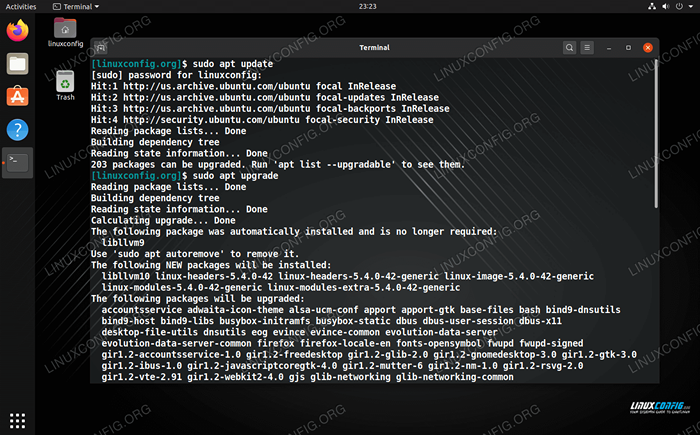 Usando el comando APT en Ubuntu, un sistema basado en Debian
Usando el comando APT en Ubuntu, un sistema basado en Debian Ejemplos de comando para apt y apt-get
Como puede ver en la tabla a continuación, los dos comandos hacen la misma cosa pero tienen una sintaxis ligeramente diferente. apto combina las funciones de ambos apt-get y apt-cache, además de proporcionar una interfaz de usuario más conveniente y opciones de línea de comandos adicionales.
| apto | apt-get / apt-cache | Descripción |
|---|---|---|
| instalación de apt | instalación de apt-get | Instalar un paquete |
| Actualización de apt | Actualización de apt-get | Actualizar toda la información del repositorio |
| Actualización APT | Actualización de apt-get | Actualizar todos los paquetes instalados |
| Autoremove apt | APT-GET Autoremove | Eliminar paquetes que ya no se necesitan |
| apt eliminar | apt-get eliminar | Eliminar un paquete instalado |
| purga adecuada | purga de apto-get | Eliminar un paquete instalado y eliminar archivos de configuración |
| Búsqueda adecuada | búsqueda de cache apt | Repositorios de SEACH para un paquete |
| show apto | show de cache apt | Mostrar detalles para un paquete |
Estos son solo los más comunes. Puede ver más revisando las páginas del hombre para cada comando:
$ hombre apt y $ man apt-get
Desde apt-get se requiere para permanecer hacia atrás compatible y predecible, los comandos anteriores probablemente nunca cambiarán. Por otro lado, apto se desarrolla continuamente. Pueden ocurrir nuevas opciones o cambios para apto en el futuro, especialmente a medida que diferentes distribuciones le agregan sus propios cambios.
Pensamientos de cierre
En esta guía, aprendimos sobre las diferencias entre apto y apt-get. Para resumir, apto es el reemplazo del lado del usuario para apt-get. Ambos comandos son relevantes y continuarán existiendo, ya que uno es ideal para funciones de alto nivel y la otra para bajo nivel.
Tutoriales de Linux relacionados:
- Cosas para instalar en Ubuntu 20.04
- Cosas que hacer después de instalar Ubuntu 20.04 fossa focal Linux
- Una introducción a la automatización, herramientas y técnicas de Linux
- Ubuntu 20.04 trucos y cosas que quizás no sepas
- Ubuntu 20.04 Guía
- Mint 20: Mejor que Ubuntu y Microsoft Windows?
- Cosas para instalar en Ubuntu 22.04
- Cosas que hacer después de instalar Ubuntu 22.04 Jellyfish de Jammy ..
- Mastering Bash Script Loops
- Ubuntu 22.04 Guía

